Win10专业版系统如何更新N卡驱动?
Win10专业版N卡驱动,就是我们说的nvidia显卡驱动,因为N卡优秀的性能,所以很多朋友经常用来开展游戏使用,有些游戏可能需要更高版本的N卡驱动支持,不过Win10专业版系统如何更新N卡驱动?系统之家小编这就分享一下Win10专业版系统更新N卡驱动的方法。
方法如下
1、首先在电脑桌面上找到【此电脑】图标。
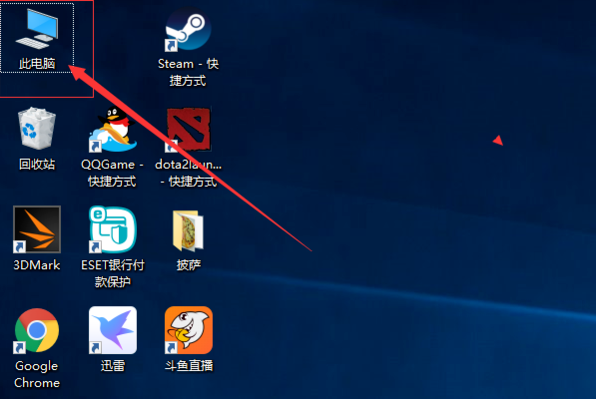
2、然后鼠标右键点击“此电脑”,选择“属性”选项进入。

3、进入以后选择【设备管理器】选项。

4、然后点击【显示适配器】进入。
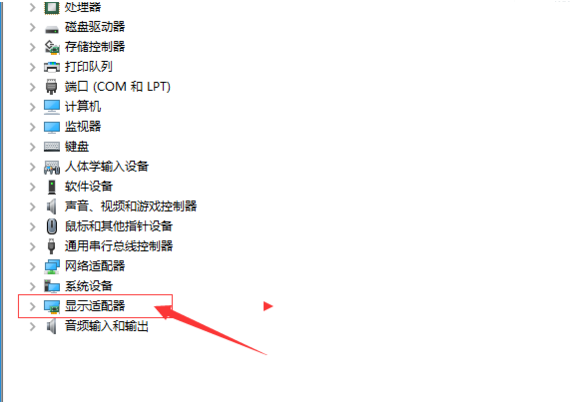
5、进入后鼠标右键点击显卡,选择【更新驱动程序】选项进入。
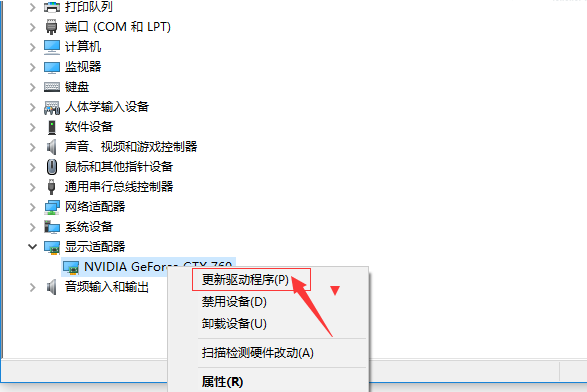
6、进入以后,想要自动更新,可以在首选项中勾选自动搜索更新的驱动程序软件,就可安装新的驱动。

相关文章
- Win10电脑怎么使用自带的功能删除流氓软件?
- 2020免费升级Win10图文教程
- Win10家庭版如何关闭自动更新?Win10家庭版关闭自动更新的方法
- 戴尔电脑Win10如何重装Win7?戴尔电脑Win10重装Win7的方法
- Win10专业版搜索不到共享打印机怎么办?Win10专业版搜索不到共享打印机解决办法
- Win10电脑的微软应用商店打不开怎么解决?
- Win10专业版如何修复Steam磁盘写入错误?
- Win10自动安装软件怎么办?解决Win10自动安装软件方法
- Win10系统广告关不掉怎么办?Win关闭系统广告教程
- 如何关闭Win10系统通知消息栏?
- win10更新失败怎么解决
- Win10关闭自动锁屏还是会锁屏怎么办?
- Win10专业版提示依赖服务或组无法启动怎么解决?
- 如何查看Win10专业版的版本号?查看Win10专业版版本号的方法
- Win10系统屏幕自动息屏怎么办?Win10系统屏幕自动息屏解决教程
- Win10电脑怎么设置U盘启动?
